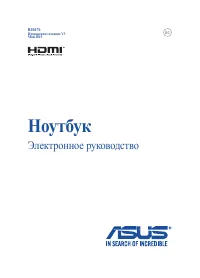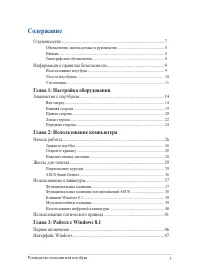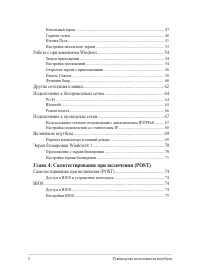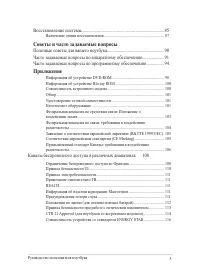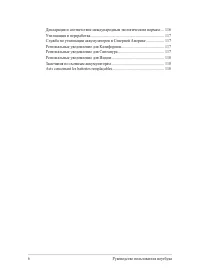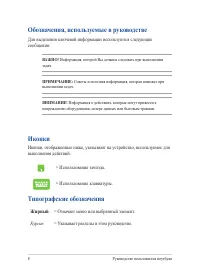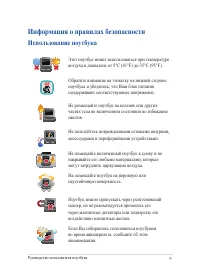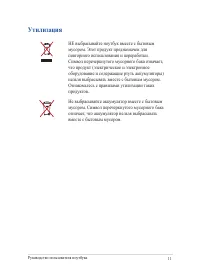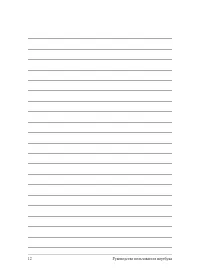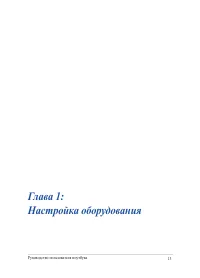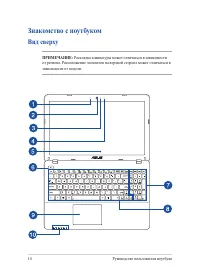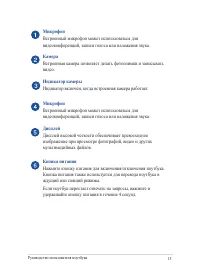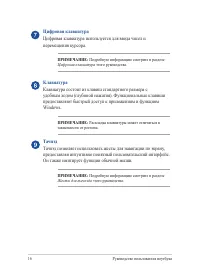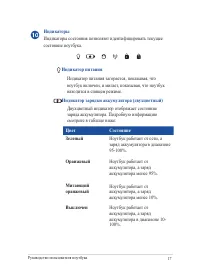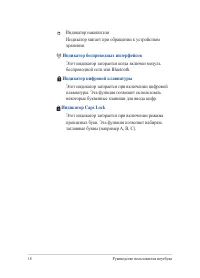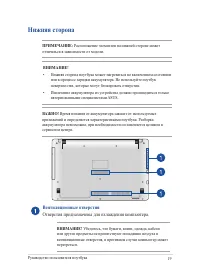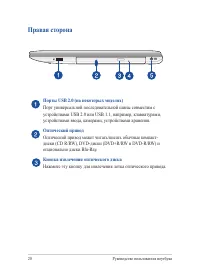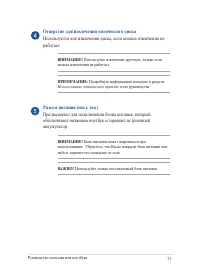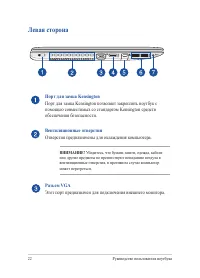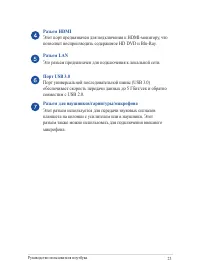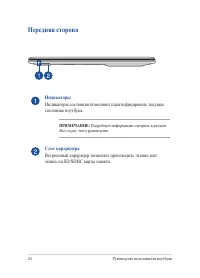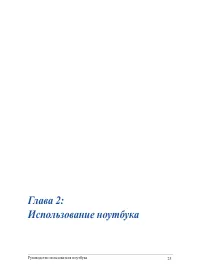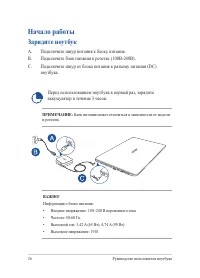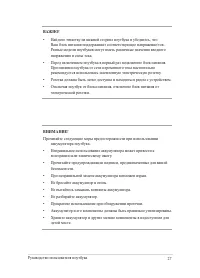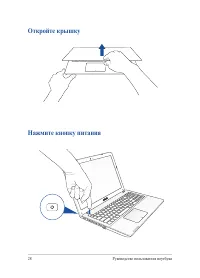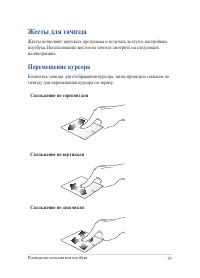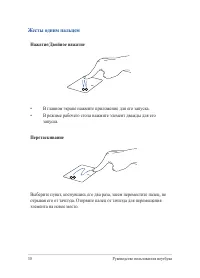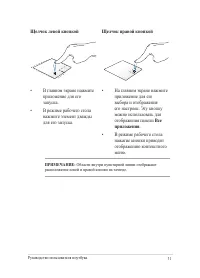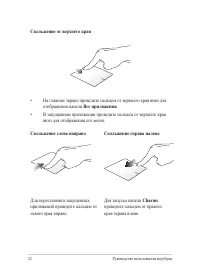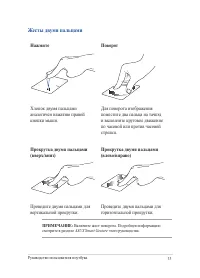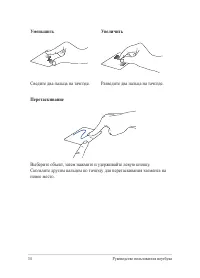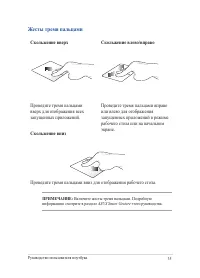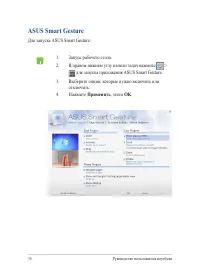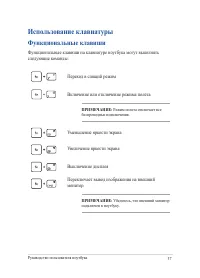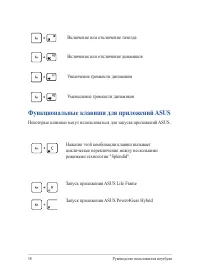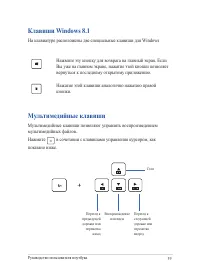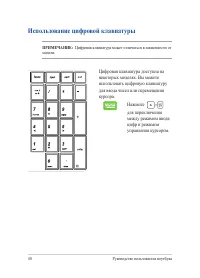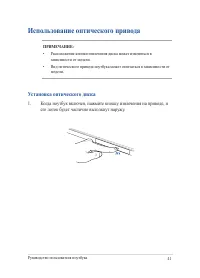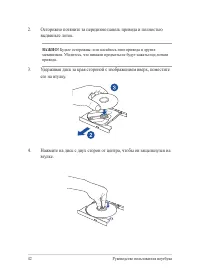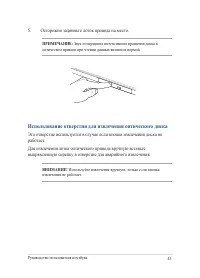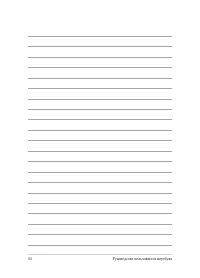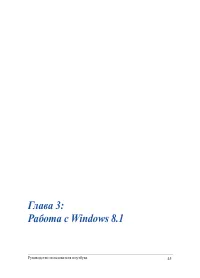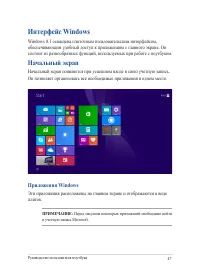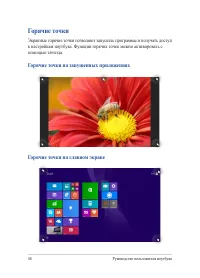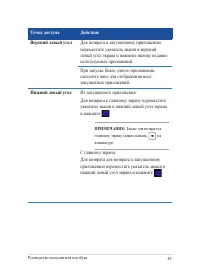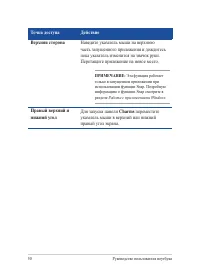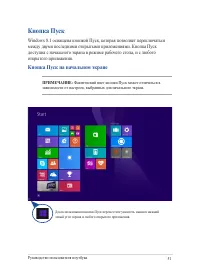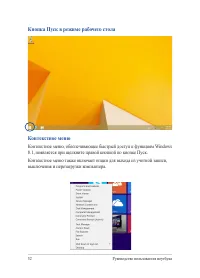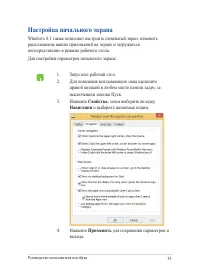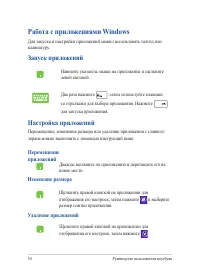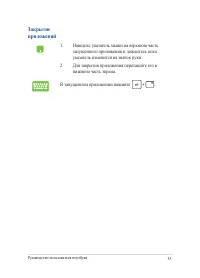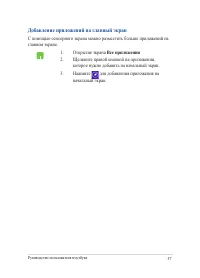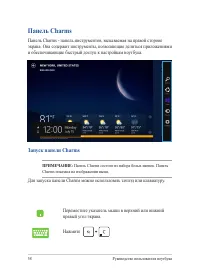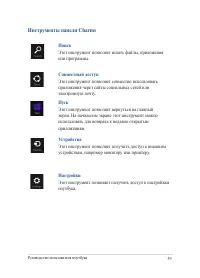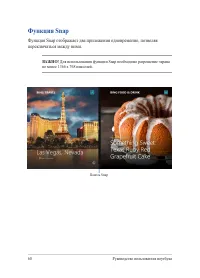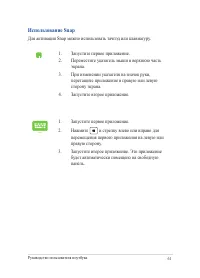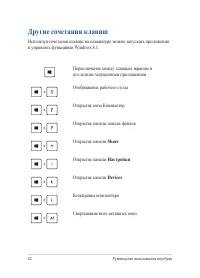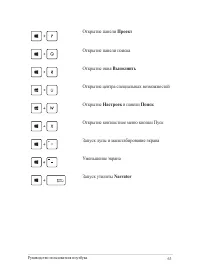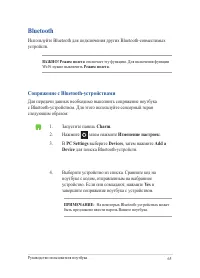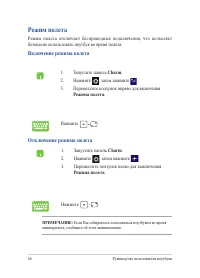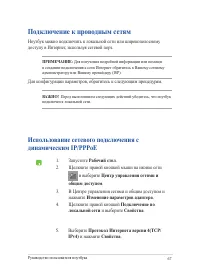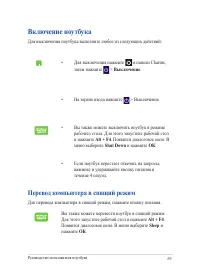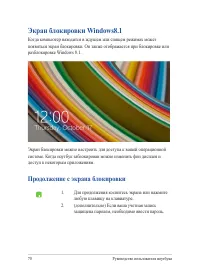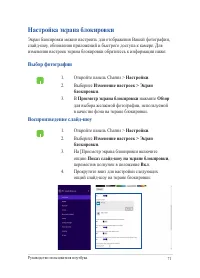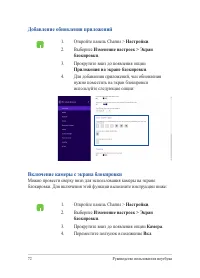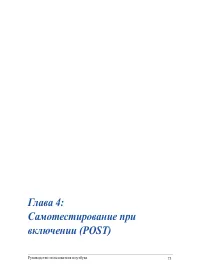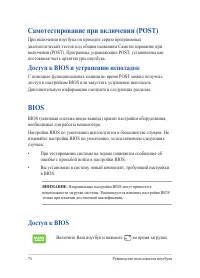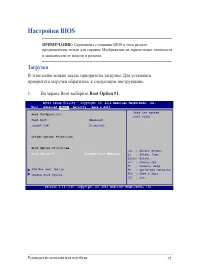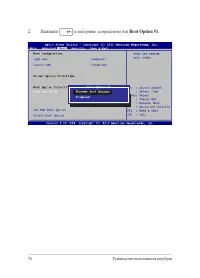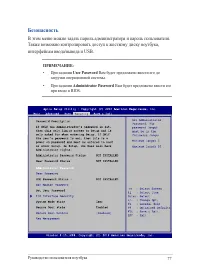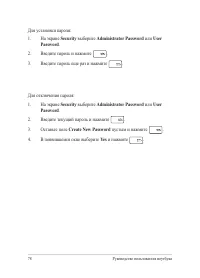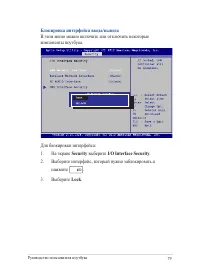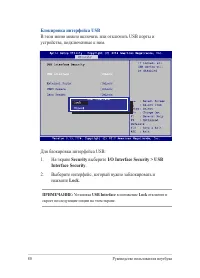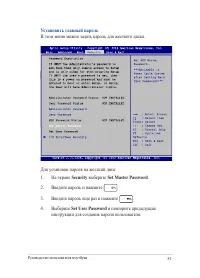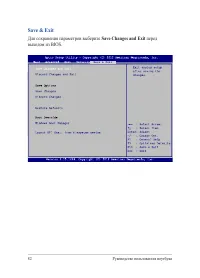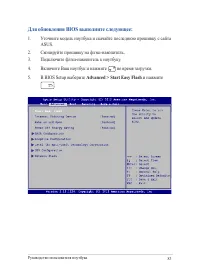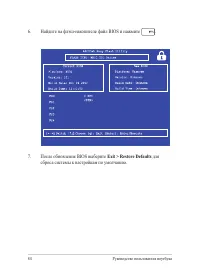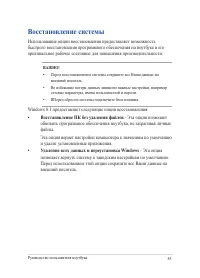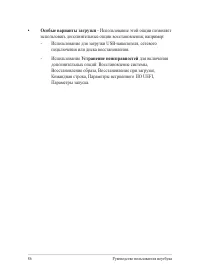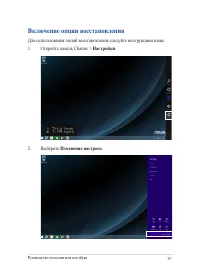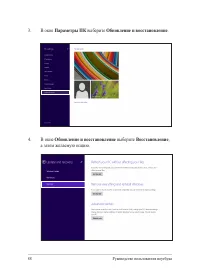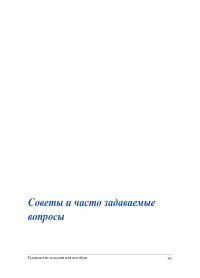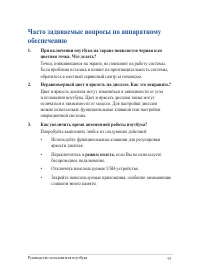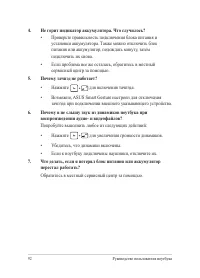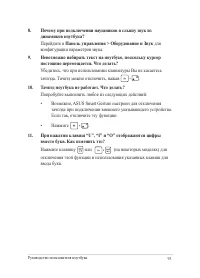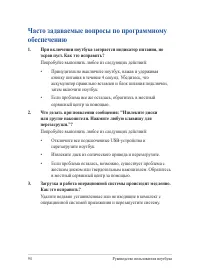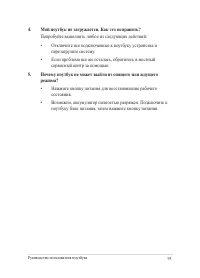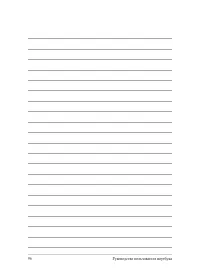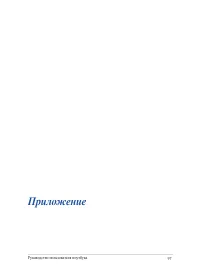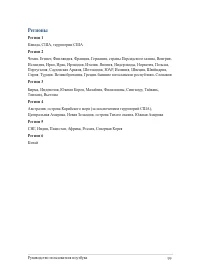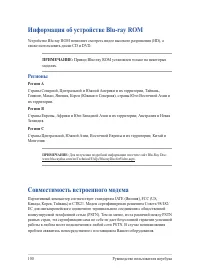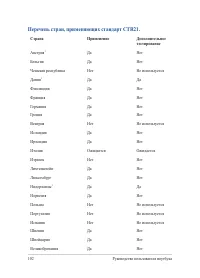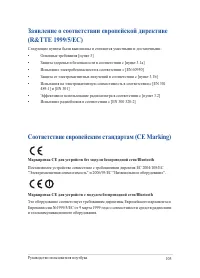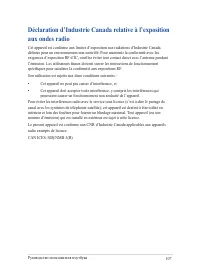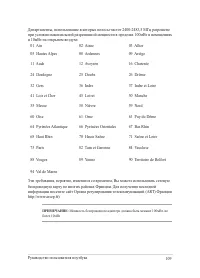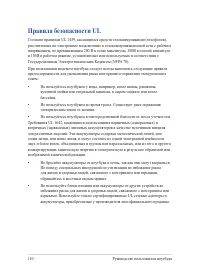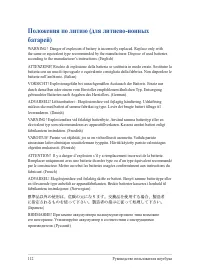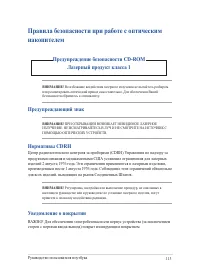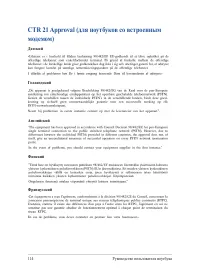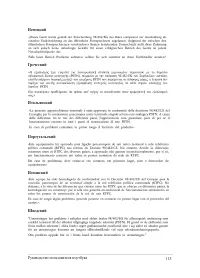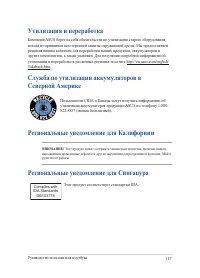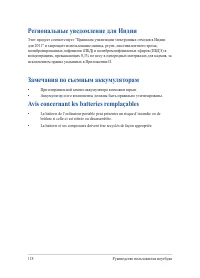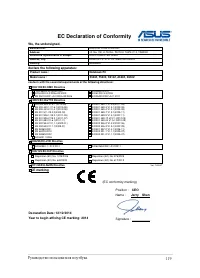Ноутбуки ASUS X550ZA - инструкция пользователя по применению, эксплуатации и установке на русском языке. Мы надеемся, она поможет вам решить возникшие у вас вопросы при эксплуатации техники.
Если остались вопросы, задайте их в комментариях после инструкции.
"Загружаем инструкцию", означает, что нужно подождать пока файл загрузится и можно будет его читать онлайн. Некоторые инструкции очень большие и время их появления зависит от вашей скорости интернета.
Загружаем инструкцию
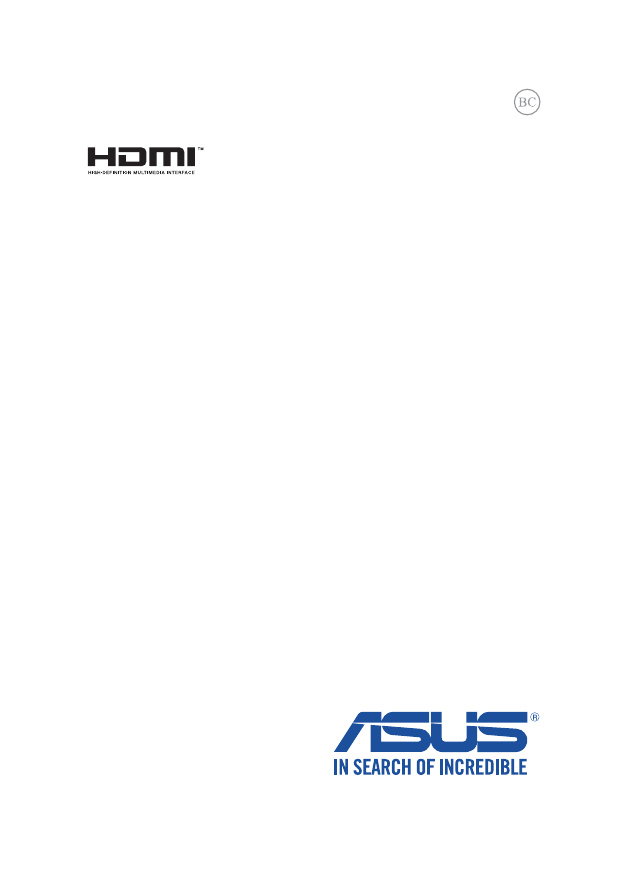
Ноутбук
Электронное руководство
Проверенное издание V3
Май 2015
R10476
Содержание
- 3 Содержание; Глава 1: Настройка оборудования
- 5 Советы и часто задаваемые вопросы; Каналы беспроводного доступа в различных диапазонах 108
- 7 О руководстве
- 8 Обозначения, используемые в руководстве; Для выделения ключевой информации используются следующие; Типографские обозначения; Жирный; Курсив; Иконки
- 9 Информация о правилах безопасности; Использование ноутбука
- 10 Уход за ноутбуком
- 11 Утилизация
- 14 Знакомство с ноутбуком; Вид сверху
- 16 Цифровая клавиатура; Клавиатура; Тачпэд
- 17 Индикаторы
- 18 Индикатор беспроводных интерфейсов
- 19 Вентиляционные отверстия; Отверстия предназначены для охлаждения компьютера.; Нижняя сторона
- 20 Правая сторона; Порт универсальной последовательной шины совместим с; Оптический привод; Оптический привод может читать/писать обычные компакт-; Кнопка извлечения оптического диска; Нажмите эту кнопку для извлечения лотка оптического привода.
- 21 Отверстие для извлечения оптического диска; Используется для извлечения диска, если кнопка извлечения не; Предназначен для подключения блока питания, который
- 22 Левая сторона; Порт для замка Kensington; Порт для замка Kensington позволяет закреплять ноутбук с; Разъем VGA; Этот порт предназначен для подключения внешнего монитора.
- 23 Разъем HDMI
- 24 Индикаторы состояния позволяют идентифицировать текущее; Слот кардридера; Встроенный кардридер позволяет производить чтение или; Передняя сторона
- 26 Начало работы; Перед использованием ноутбука в первый раз, зарядите; Зарядите ноутбук; Подключите шнур питания к блоку питания.
- 29 Перемещение курсора; тачпэду для перемещения курсора по экрану.; Скольжение по горизонтали; Жесты для тачпэда; ноутбука. Использование жестов на тачпэде смотрите на следующих
- 30 Жесты одним пальцем; Нажатие/Двойное нажатие; В главном экране нажмите приложение для его запуска.; Перетаскивание; отрывая его от тачпэда. Оторвите палец от тачпэда для перемещения
- 31 Щелчок левой кнопкой
- 32 Скольжение от верхнего края
- 33 Жесты двумя пальцами; Нажмите
- 34 Уменьшить; Сведите два пальца на тачпэде.; Выберите объект, затем нажмите и удерживайте левую кнопку.
- 35 Жесты тремя пальцами; Скольжение вверх
- 36 ASUS Smart Gesture; Применить
- 37 Функциональные клавиши; Использование клавиатуры
- 38 Функциональные клавиши для приложений ASUS
- 39 Мультимедийные клавиши
- 40 Использование цифровой клавиатуры
- 41 Установка оптического диска; Когда ноутбук включен, нажмите кнопку извлечения на приводе, и
- 42 Осторожно потяните за переднюю панель привода и полностью; Удерживая диск за края стороной с изображением вверх, поместите
- 43 Осторожно задвиньте лоток привода на место.; Использование отверстия для извлечения оптического диска; выпрямленную скрепку в отверстие для аварийного извлечения.
- 46 Первое включение; Я принимаю
- 47 Интерфейс Windows; Windows 8.1 оснащена плиточным пользовательским интерфейсом,; Начальный экран; Приложения Windows
- 48 Горячие точки; Горячие точки на запущенных приложениях
- 49 Точка доступа; Для возврата к запущенному приложению; Нижний левый угол
- 50 Правый верхний и
- 51 Кнопка Пуск; между двумя последними открытыми приложениями. Кнопка Пуск; Кнопка Пуск на начальном экране
- 52 Кнопка Пуск в режиме рабочего стола; выключения и перезагрузки компьютера.
- 53 Настройка начального экрана; Свойства
- 54 Работа с приложениями Windows; Запуск приложений; Перемещение
- 55 Наведите указатель мыши на верхнюю часть; Закрытие
- 56 Открытие экрана с приложениями; Помимо приложений, размещенных на главном экране, имеются другие; Открытие экрана со всеми приложениями; Для запуска экрана приложений можно использовать тачпэд или
- 57 Добавление приложений на главный экран; Открытие экрана; Все приложения; Щелкните правой кнопкой на приложении,
- 58 Запуск панели Charms; Переместите указатель мыши в верхний или нижний; Панель Charms; Панель Charms - панель инструментов, вызываемая на правой стороне
- 59 Поиск; Инструменты панели Charms
- 60 Функция Snap; Функция Snap отображает два приложения одновременно, позволяя
- 61 Использование Snap
- 62 Другие сочетания клавиш; Share
- 63 Проект
- 64 Подключение к беспроводным сетям; Connect; Да
- 65 Bluetooth; Сопряжение с Bluetooth-устройствами
- 66 Включение режима полета; Charm
- 67 Подключение к проводным сетям; Использование сетевого подключения с
- 68 Настройка подключения со статическим IP
- 69 Включение ноутбука; Перевод компьютера в спящий режим; Sleep
- 70 Экран блокировки Windows8.1; Продолжение с экрана блокировки
- 71 Настройка экрана блокировки; Воспроизведение слайд-шоу
- 72 Добавление обновления приложений
- 74 Доступ к BIOS и устранению неполадок; BIOS; Доступ к BIOS
- 75 Настройки BIOS; Загрузка; В этом меню можно задать приоритеты загрузки. Для установки
- 77 Безопасность; Также возможно контролировать доступ к жесткому диску ноутбука,
- 79 Блокировка интерфейса ввода/вывода; В этом меню можно включить или отключить некоторые; Security; выберите; I/O Interface Security; Выберите интерфейс, который нужно заблокировать и; Lock
- 80 Блокировка интерфейса USB; В этом меню можно включить или отключить USB порты и; Interface Security
- 81 Установить главный пароль
- 83 Для обновления BIOS выполните следующее:; Уточните модель ноутбука и скачайте последнюю прошивку с сайта; Advanced > Start Easy Flash; и нажмите
- 84 Найдите на флэш-накопителе файл BIOS и нажмите; Exit > Restore Defaults; для
- 85 Восстановление системы; Восстановление ПК без удаления файлов
- 86 Особые варианты загрузки
- 87 Включение опции восстановления; Откройте панель Charms >; Настройки; Выберите; Изменение настроек
- 88 Параметры ПК; Обновление и восстановление; Обновление и восстановление; Восстановление; а затем желаемую опцию.
- 90 Полезные советы для вашего ноутбука
- 91 Часто задаваемые вопросы по аппаратному; При включении ноутбука на экране появляется черная или
- 92 Не горит индикатор аккумулятора. Что случилось?
- 93 Почему при подключении наушников я слышу звук из
- 94 Часто задаваемые вопросы по программному; При включении ноутбука загорается индикатор питания, но
- 95 Мой ноутбук не загружается. Как это исправить?
- 98 Информация об устройстве DVD-ROM; Региональная информация по проигрыванию DVD
- 99 Регионы
- 100 Информация об устройстве Blu-ray ROM
- 101 Обзор; Удостоверение сетевой совместимости
- 102 Перечень стран, применяющих стандарт CTR21.
- 103 Федеральная комиссия по средствам связи:
- 104 Федеральная комиссия по связи: требования к
- 105 Заявление о соответствии европейской директиве; Соответствие европейским стандартам (CE Marking)
- 106 Промышленный стандарт Канады: требования к
- 108 Ограничение беспроводного доступа во Франции; Каналы беспроводного доступа в различных
- 110 Правила безопасности UL
- 111 Правила электробезопасности
- 113 Правила безопасности при работе с оптическим; Предупреждение безопасности CD-ROM; Уведомление о покрытии
- 116 Совместимость со стандартом ENERGY STAR; Декларация и соответствие международным
- 117 Утилизация и переработка; Служба по утилизации аккумуляторов в
- 118 Региональные уведомление для Индии; Замечания по съемным аккумуляторам; Avis concernant les batteries remplaçables